บทนำ
สำคัญ บทความนี้จะนำไปใช้กับผู้ใช้ในองค์กรที่ใช้ Exchange Online เท่านั้นและไม่มีการปรับใช้แบบไฮบริดในระหว่าง Exchange Online ใน Microsoft 365 และ Microsoft Exchange Server ภายในองค์กรเท่านั้น ถ้าคุณมีการปรับใช้แบบไฮบริดให้ดูบทความต่อไปนี้ในฐานความรู้ของ Microsoft:
บทความนี้มีข้อมูลเกี่ยวกับวิธีการแก้ไขปัญหาที่ป้องกันไม่ให้ผู้ใช้ดูข้อมูลว่าง/ไม่ว่างของผู้ใช้อื่นใน Microsoft Office Outlook ๒๐๐๗และใน Microsoft Outlook ๒๐๑๐ในMicrosoft 365
ผู้ใช้อาจไม่สามารถดูข้อมูลว่าง/ไม่ว่างในสถานการณ์เช่นเหล่านี้ได้:
-
ผู้ใช้พยายามจัดกำหนดการการเรียกประชุมปฏิทิน
-
ผู้ใช้พยายามดูความพร้อมใช้งานของผู้ใช้อื่นใน Outlook
ในกรณีดังกล่าวผู้ใช้อาจไม่สามารถดูข้อมูลว่าง/ไม่ว่างได้เนื่องจาก Outlook ไม่สามารถเชื่อมต่อกับบริการความพร้อมใช้งาน Exchange และบริการการค้นหาอัตโนมัติของ Exchange ได้
กระบวนงาน
ก่อนที่คุณจะแก้ไขปัญหา
ก่อนที่คุณจะแก้ไขปัญหาให้ตรวจสอบให้แน่ใจว่าทั้งสองเงื่อนไขต่อไปนี้เป็นจริง
ตรวจสอบให้แน่ใจว่าผู้ใช้ได้เรียกใช้เครื่องมือการตั้งค่า Microsoft 365 บนเดสก์ท็อป
สำหรับข้อมูลเพิ่มเติมเกี่ยวกับวิธีการตั้งค่าเดสก์ท็อปของคุณสำหรับ Microsoft 365 ไปที่เว็บไซต์ของ Microsoft ต่อไปนี้:
ตรวจสอบให้แน่ใจว่าคอมพิวเตอร์มีคุณสมบัติตรงตามความต้องการของระบบสำหรับ Microsoft 365
สำหรับข้อมูลเพิ่มเติมเกี่ยวกับความต้องการของระบบสำหรับ Microsoft 365 ไปที่เว็บไซต์ของ Microsoft ต่อไปนี้:
ความต้องการของซอฟต์แวร์สำหรับ Microsoft ๓๖๕สำหรับธุรกิจ
ถ้าการติดตั้ง Office ได้รับการอัปเดตให้ทดสอบเพื่อตรวจสอบว่าปัญหาได้รับการแก้ไขแล้วหรือไม่โดยการพยายามเรียกใช้ข้อมูลว่าง/ไม่ว่าง ถ้าปัญหายังไม่ได้รับการแก้ไขให้ใช้วิธีการที่ระบุไว้ด้านล่าง
แก้ไขปัญหา
เมื่อต้องการแก้ไขปัญหานี้ให้ใช้วิธีการอย่างใดอย่างหนึ่งต่อไปนี้ตามความเหมาะสมกับสถานการณ์ของคุณ
แก้ไขปัญหาการเข้าถึงบริการพร้อมใช้งาน
ขั้นตอนที่1ถึงขั้นตอนที่3ในส่วนนี้คือขั้นตอนที่คุณสามารถใช้เพื่อช่วยในการแยกแหล่งที่มาของปัญหา ขึ้นอยู่กับผลลัพธ์ของวิธีการเหล่านี้คุณควรจะสามารถแยกปัญหาไปยังคอมพิวเตอร์เครื่องนี้หรือการกำหนดค่าขององค์กรของคุณ
ขั้นตอนที่ 1: ตรวจสอบว่าบัญชีผู้ใช้สามารถเข้าถึงบริการที่พร้อมใช้งานใน Exchange Online หรือไม่
เมื่อต้องการเรียกข้อมูลว่าง/ไม่ว่างจาก Exchange Online คุณจะต้องมีสิทธิ์เข้าถึงบริการที่พร้อมใช้งาน จุดสิ้นสุดของบริการที่พร้อมใช้งานจะถูกจัดเตรียมโดยบริการการค้นหาอัตโนมัติเมื่อมีการตั้งค่าโปรไฟล์ Outlook ทั้งนี้ขึ้นอยู่กับการกำหนดค่าที่องค์กรของคุณใช้บริการการค้นหาอัตโนมัติอาจได้รับการกำหนดค่าให้ชี้ไปที่สภาพแวดล้อมภายในองค์กรหรือโดยตรงไปยัง Exchange Online server เป็นสิ่งสำคัญที่ต้องยืนยันว่าบริการการค้นหาอัตโนมัติกำลังตอบสนองต่อการร้องขอจากผู้ใช้ที่ไม่สามารถเรียกใช้ข้อมูลว่าง/ไม่ว่างได้
เมื่อต้องการทำสิ่งนี้ ให้ทำตามขั้นตอนเหล่านี้:
-
เริ่มการทำงานของเว็บเบราว์เซอร์แล้วเรียกดูhttps://testconnectivity.microsoft.com/เพื่อเข้าถึงเครื่องมือตัววิเคราะห์การเชื่อมต่อระยะไกลของ microsoft
-
คลิกแท็บMicrosoft 365
-
ภายใต้การทดสอบการเชื่อมต่อของ Microsoft Office Outlookให้คลิกการค้นหาอัตโนมัติของ outlookแล้วคลิกถัดไป
-
บนหน้าการค้นหาอัตโนมัติของ Outlook ให้กรอกข้อมูลบนฟอร์มแล้วคลิกดำเนินการทดสอบ
-
หลังจากการทดสอบเสร็จสมบูรณ์ให้ขยายขั้นตอนการทดสอบแต่ละขั้นตอนในหน้ารายละเอียดการทดสอบเพื่อแยกปัญหา ถ้าการทดสอบเสร็จสมบูรณ์คุณจะเห็นผลลัพธ์ของคิวรีการค้นหาอัตโนมัติที่เสร็จสมบูรณ์ ผลลัพธ์จะแสดงรายการ Url ที่ได้รับมาจากบริการการค้นหาอัตโนมัติ ผลลัพธ์ที่เสร็จสมบูรณ์จะมีลักษณะคล้ายกับที่แสดงในสกรีนช็อตต่อไปนี้
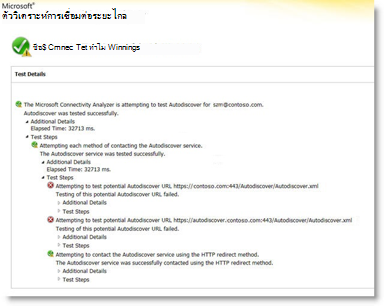
ถ้าการทดสอบล้มเหลวผู้ดูแลระบบ Microsoft 365 ควรตรวจสอบให้แน่ใจว่าบริการการค้นหาอัตโนมัติถูกตั้งค่าอย่างถูกต้องในองค์กรของคุณ สำหรับข้อมูลเพิ่มเติมเกี่ยวกับวิธีการทำเช่นนี้ให้ข้ามไปยังขั้นตอนที่ 3: สร้างหรือปรับเปลี่ยนระเบียน DNS ของการค้นหาอัตโนมัติที่ด้านล่าง
ขั้นตอนที่ 2: ใช้เครื่องมือทดสอบอีเมอัตโนมัติเพื่อตรวจสอบว่า Outlook สามารถเชื่อมต่อกับบริการการค้นหาอัตโนมัติได้หรือไม่
หลังจากที่คุณยืนยันว่าบริการการค้นหาอัตโนมัติทำงานภายนอกสำหรับองค์กรของคุณแล้วให้ตรวจสอบว่าบริการการค้นหาอัตโนมัติทำงานได้อย่างถูกต้องจากคอมพิวเตอร์เครื่องนี้หรือไม่ ใช้เครื่องมือทดสอบอีเมอัตโนมัติเพื่อตรวจสอบว่าบริการการค้นหาอัตโนมัติและบริการที่พร้อมใช้งานกำลังทำงานจาก Outlook หรือไม่
เมื่อต้องการทำสิ่งนี้ ให้ทำตามขั้นตอนเหล่านี้:
-
เริ่ม Outlook
-
กดแป้น Ctrl ค้างไว้แล้วคลิกขวาที่ไอคอนOutlookในพื้นที่การแจ้งเตือนแล้วคลิกทดสอบอีเมอัตโนมัติ
-
ตรวจสอบว่าที่อยู่อีเมลที่ถูกต้องอยู่ในกล่องที่อยู่อีเมล
-
ในหน้าต่างทดสอบอีเมอัตโนมัติให้คลิกเพื่อยกเลิกการเลือกกล่องกาเครื่องหมายใช้ Guessmartและกล่องกาเครื่องหมายการรับรองความถูกต้อง Guessmart ที่ปลอดภัย
-
คลิกเพื่อเลือกกล่องกาเครื่องหมายใช้การค้นหาอัตโนมัติแล้วคลิกทดสอบ
ตรวจสอบให้แน่ใจว่าการทดสอบนี้ประสบความสำเร็จและ Outlook สามารถเรียกใช้ Url ที่ถูกต้องสำหรับบริการที่พร้อมใช้งานได้ ผลลัพธ์ที่ประสบความสำเร็จคล้ายคลึงกับสิ่งที่แสดงในรูปด้านล่าง:
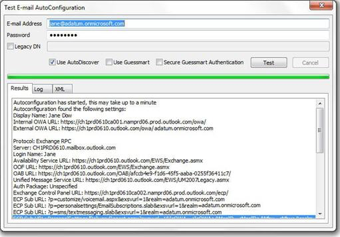
ถ้าการทดสอบนี้ไม่สำเร็จคอมพิวเตอร์เครื่องนี้อาจไม่สามารถเชื่อมต่อกับบริการการค้นหาอัตโนมัติได้ ต่อไปนี้คือสาเหตุทั่วไปบางประการที่อาจทำให้เกิดปัญหานี้:
-
ไฟร์วอลล์ภายในเครื่องจะบล็อก Outlook จากการเชื่อมต่อไปยังบริการการค้นหาอัตโนมัติ
-
ไม่มีการเรียกใช้เครื่องมือการตั้งค่า Microsoft 365 บนเดสก์ท็อปบนคอมพิวเตอร์
ให้ดูที่ส่วนวิธีการแก้ไขปัญหาอื่นๆสำหรับข้อมูลเพิ่มเติมเกี่ยวกับวิธีอื่นๆที่คุณสามารถใช้เพื่อแก้ไขปัญหา
ขั้นตอนที่ 3: สร้างหรือปรับเปลี่ยนระเบียน DNS ของการค้นหาอัตโนมัติ
โดเมนแบบกำหนดเองคือโดเมนอื่นที่ไม่ใช่DomainNameเริ่มต้น onmicrosoft.com ที่ถูกเพิ่มไปยัง Microsoft 365 ถ้าองค์กรของคุณใช้โดเมนแบบกำหนดเองใน Exchange Online และผู้ใช้ทั้งหมดของคุณถูกโยกย้ายไปยัง Microsoft 365 ระเบียน DNS จำเป็นต้องได้รับการกำหนดค่าให้เปลี่ยนเส้นทางผู้ใช้ที่โยกย้ายไปยังจุดสิ้นสุดของบริการการค้นหาอัตโนมัติของ Exchange Online คุณควรสร้างระเบียน CNAME สำหรับการค้นหาอัตโนมัติcontosoเพื่อชี้ไปที่ autodiscover.outlook.com
ในกรณีนี้contoso.comเป็นตัวยึดสำหรับชื่อโดเมนของบริษัทของคุณ
ระเบียน CNAME ของการค้นหาอัตโนมัติต้องมีข้อมูลต่อไปนี้:
-
นามแฝง: การค้นหาอัตโนมัติ
-
Target: autodiscover.outlook.com
สำหรับข้อมูลเพิ่มเติมให้ดูที่ระเบียนระบบชื่อโดเมนภายนอกสำหรับ Microsoft ๓๖๕
หมายเหตุ: ถ้าคุณมีการปรับใช้ Exchange แบบไฮบริดให้ตั้งค่าระเบียน DNS สาธารณะของการค้นหาอัตโนมัติสำหรับโดเมน SMTP ที่มีอยู่ของคุณเพื่อชี้ไปที่สภาพแวดล้อมภายในองค์กร สำหรับข้อมูลเพิ่มเติมให้ดูที่ข้อกำหนดเบื้องต้นของการปรับใช้แบบไฮบริด
วิธีการแก้ไขปัญหาอื่นๆ
วิธีการต่อไปนี้อาจแก้ไขปัญหาทั่วไปที่ว่าง/ไม่ว่าง
เรียกใช้ Outlook พร้อมกับสวิตช์/cleanfreebusy
Outlook มีสวิตช์บรรทัดคำสั่งหลายรายการที่คุณสามารถใช้เพื่อซ่อมแซมปัญหาได้
เมื่อต้องการซ่อมแซมการเชื่อมต่อว่าง/ไม่ว่างให้ทำตามขั้นตอนต่อไปนี้
-
ปิด Outlook
-
กำหนดเส้นทางของไฟล์ outlook.exe ให้ทำตามขั้นตอนต่อไปนี้
: การ . คลิกเริ่มแล้วชี้ไปที่ค้นหาจากนั้นคลิกไฟล์หรือโฟลเดอร์
b . ในกล่องที่มีชื่อให้พิมพ์ outlook.exe แล้วคลิกค้นหาเดี๋ยวนี้
c . จดเส้นทางของ Outlook ที่ปฏิบัติการสำหรับการอ้างอิง สำหรับ Outlook ๒๐๐๗เส้นทางเริ่มต้นคือ \Program Files\Microsoft Office\Office12\Outlook.exe. สำหรับ Outlook ๒๐๑๐เส้นทางเริ่มต้นคือ \Program Files\Microsoft Office\Office14\Outlook.exe.
มิติ . บนเมนูไฟล์ให้คลิกปิด -
คลิก เริ่มต้น แล้วคลิก เรียกใช้
-
ในกล่องเปิดให้พิมพ์เส้นทางของ Outlook (รวมชื่อไฟล์ในเส้นทาง) กด spacebar หนึ่งครั้งแล้วพิมพ์/cleanfreebusy
ตัวอย่างเช่นคำสั่งบรรทัดคำสั่งสำหรับ Outlook ๒๐๐๗จะเป็นดังนี้
: "C:\Program Files\Microsoft Office\Office12\Outlook.exe"/Cleanfreebusy
หมายเหตุ:เส้นทางแบบเต็มจะต้องอยู่ในเครื่องหมายอัญประกาศเพื่อรักษาชื่อไฟล์แบบยาว -
ตรวจสอบว่าปัญหายังคงเกิดขึ้นหรือไม่
กำหนดว่าค่ารีจิสทรี UseLegacyFB ได้รับการกำหนดค่าอย่างถูกต้องหรือไม่
สำคัญ วิธีนี้มีขั้นตอนที่บอกให้คุณทราบวิธีการปรับเปลี่ยนรีจิสทรี อย่างไรก็ตาม ปัญหาร้ายแรงอาจเกิดขึ้นถ้าคุณปรับเปลี่ยนรีจิสทรีอย่างไม่ถูกต้อง ดังนั้นตรวจสอบให้แน่ใจว่าคุณได้ทำตามขั้นตอนเหล่านี้อย่างระมัดระวัง สำหรับการป้องกันที่เพิ่มขึ้น สำรองข้อมูลรีจิสทรีก่อนที่คุณจะปรับเปลี่ยน จากนั้นคุณสามารถคืนค่ารีจิสทรีถ้ามีปัญหาเกิดขึ้น สำหรับข้อมูลเพิ่มเติมเกี่ยวกับวิธีการสำรองและคืนค่ารีจิสทรีให้คลิกหมายเลขบทความต่อไปนี้เพื่อดูบทความในฐานความรู้ของ Microsoft:
วิธีการสำรองและคืนค่ารีจิสทรีใน Windows
ถ้าองค์กรของคุณเพิ่งโยกย้ายไปยัง Microsoft 365 Outlook ๒๐๐๗ยังอาจได้รับการกำหนดค่าให้ใช้รายการรีจิสทรีที่ถูกดำเนินการจากสภาพแวดล้อมก่อนหน้านี้ รายการนี้บังคับให้ Outlook ใช้ข้อความว่าง/ไม่ว่างของบัญชีผู้ใช้บนโฟลเดอร์สาธารณะ "Schedule + ว่าง/ไม่ว่าง" ไม่ได้ใช้โฟลเดอร์สาธารณะโดย Exchange Online สำหรับข้อมูลว่าง/ไม่ว่าง เมื่อต้องการตรวจสอบว่ามีการกำหนดค่านี้อยู่หรือไม่ให้ทำตามขั้นตอนต่อไปนี้:
-
เริ่มตัวแก้ไขรีจิสทรี
-
ค้นหาและขยายคีย์ย่อยของรี
จิสทรีต่อไปนี้:HKEY_CURRENT_USER \software\microsoft\offlice\12.0\outlook\options\calendar -
ค้นหารายการรีจิสทรี UseLegacyFB ถ้ามีรายการรีจิสทรี UseLegacyFB อยู่ให้ลบรายการ หรือเปลี่ยนค่าของรายการรีจิสทรี UseLegacyFB เป็น0
หมายเหตุ: ถ้าผู้ใช้สามารถดูข้อมูลว่าง/ไม่ว่างสำหรับผู้ใช้อื่นทั้งหมดยกเว้นผู้ใช้หนึ่งรายจะพบปัญหากับผู้ใช้ที่ระบุข้อมูลว่าง/ไม่ว่างที่ผู้ใช้ไม่สามารถดูได้ แก้ไขปัญหาผู้ใช้ที่ระบุว่าเหตุใดไคลเอ็นต์ Outlook สำหรับผู้ใช้ที่ไม่สามารถประกาศข้อมูลว่าง/ไม่ว่างได้
ยังต้องการความช่วยเหลือหรือไม่ ไปที่ชุมชน Microsoft










